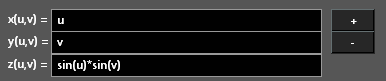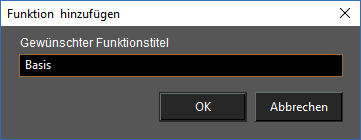...
Funktionen werden über den Funktionseditor aufgestellt und ausgewählt. Der Funktionseditor ist spezifisch für jedes Werkzeug, das Funktionen eln verwendet und lässt sich über dieses Werkzeug öffnen.
So verwenden Sie das Werkzeug Element durch
...
Funktion verzerren:
- Aktivieren Sie das Werkzeug oder wählen Sie den Menübefehl Ändern, 3D-Objekt, Biegen, Element durch Regel Funktion verzerren. Der Regeleditor Funktionseditor wird geöffnet.
- Doppelklicken Sie auf die gewünschte Regel Funktion in der Regeltabelle Funktionstabelle und drücken Sie auf OK. Die im Formelfeld angegebene Regel Funktion wird auf das Objekt übertragen.
...
So erstellen Sie eine
...
Funktion:
- Geben Sie die gewünschten Formeln in die Felder ein.
- Klicken Sie auf die Schaltfläche +.
- Geben Sie einen Titel für die Regel ein Funktion und drücken Sie OK.
- Die neue Regel Funktion erscheint in der RegeltabelleFunktionstabelle.
So löschen Sie eine
...
Funktion:
- Öffnen Sie den RegeleditorFunktionseditor.
- Klicken Sie auf die Regel Funktion in der RegeltabelleFunktionstabelle, um sie auszuwählen.
- Klicken Sie mit der rechten Maustaste und wählen Sie Objekt löschen oder drücken Sie die Schaltfläche -.
Regeln Funktionen können nicht editiert werden, aber ein Doppelklick auf eine Regel Funktion lädt sie in die Formelfelder, wo sie bearbeitet werden und als neue, veränderte Regel Funktion hinzugefügt werden kann.
x(u,v) y(u,v) z(u,v)
...
z(u,v)=z+(u^2)/10+(v^2)/5
Demo-Video (englisch):
View file name TC2016 - Warp Entity.mp4height 250